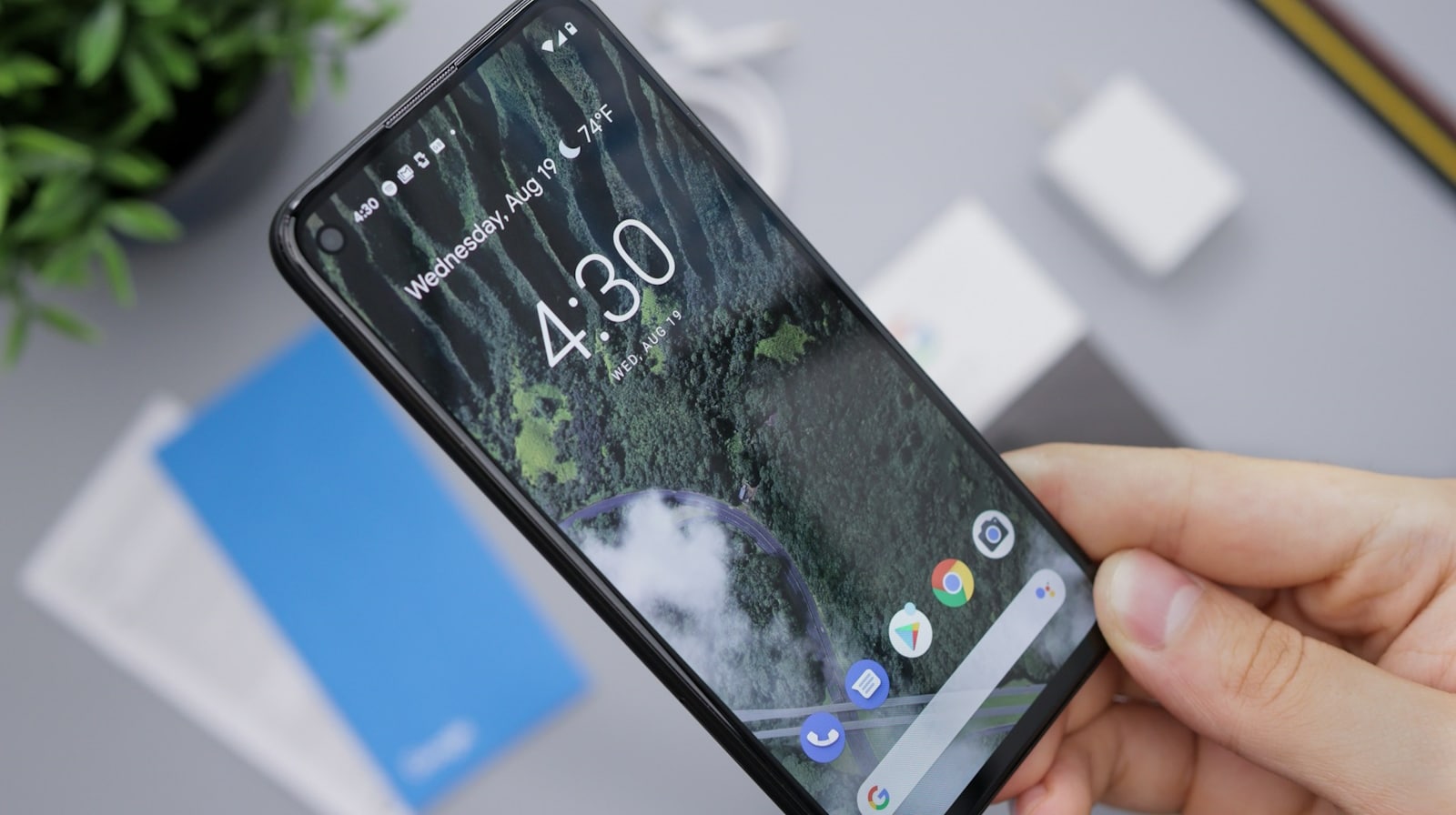Bien que les paramètres par défaut de votre téléphone Android fonctionnent bien, il existe des options cachées qui peuvent améliorer votre expérience. Ces paramètres sont souvent négligés, mais ils offrent des fonctionnalités intéressantes, comme une meilleure gestion de la batterie, des options de sécurité renforcées, et bien plus. Voici 10 paramètres Android que vous ne saviez probablement pas que vous deviez changer.
1. Définir des horaires pour le mode « Ne pas déranger » (NPD)
Le mode Ne pas déranger est souvent activé rapidement via le menu déroulant. Cependant, vous pouvez aller plus loin en créant des horaires personnalisés pour ce mode. Par exemple, vous pouvez programmer le NPD pour s’activer automatiquement pendant les réunions ou la nuit.
- Ouvrez « Paramètres ».
- Allez dans « Notifications »>« Ne pas déranger »>« Horaires ».
- Appuyez sur « Ajouter » et sélectionnez « Événement ».
- Personnalisez votre planning en fonction de votre calendrier.
Ainsi, votre téléphone sera automatiquement silencieux durant les moments importants.
2. Activer le mode protecteur d’écran sur votre appareil Android
Si vous utilisez une protection d’écran sur votre téléphone, il est conseillé d’activer le mode protecteur d’écran. Ce réglage augmente la sensibilité tactile, ce qui peut améliorer la réactivité de l’écran.
- Ouvrez « Paramètres ».
- Allez dans « Affichage et tactile ».
- Activez la « sensibilité tactile ».
Cela aide surtout si vous avez l’impression que votre écran ne répond pas bien aux touchers.
3. Utiliser Google Gemini comme assistant numérique

Google a lancé un nouvel assistant numérique appelé Gemini. Plus puissant que Google Assistant, Gemini offre une meilleure intégration avec les dernières technologies d’intelligence artificielle de Google.
- Ouvrez l’application « Google ».
- Appuyez sur votre « photo de profil » en haut.
- Allez dans « Google Assistant » et sélectionnez « Gemini ».
Vous pourrez ainsi profiter des dernières fonctionnalités d’IA pour améliorer votre expérience.
4. Activer l’attention de l’écran sur Android
L’option « attention de l’écran » garde votre téléphone allumé tant que vous le regardez. Grâce à la caméra frontale, le système détecte si vous regardez l’écran, sans enregistrer ou envoyer d’images à Google.
- Allez dans « Affichage et tactile ».
- Sélectionnez « Délai d’expiration de l’écran ».
- Activez l’option « Attention à l’écran ».
Cela évite que votre écran ne s’éteigne trop vite pendant que vous lisez ou regardez une vidéo.
5. Sécuriser les paiements NFC de votre smartphone Android avec déverrouillage obligatoire
Les paiements sans contact (NFC) sont très pratiques, mais pour plus de sécurité, vous pouvez exiger un déverrouillage de l’appareil avant d’effectuer un paiement.
- Ouvrez « Paramètres ».
- Allez dans « Appareils connectés »>« NFC ».
- Activez « Exiger le déverrouillage de l’appareil »pour les paiements NFC.
Cela évite qu’un paiement soit fait accidentellement si votre téléphone est déverrouillé dans votre poche.
6. Réactiver la mise en veille des notifications
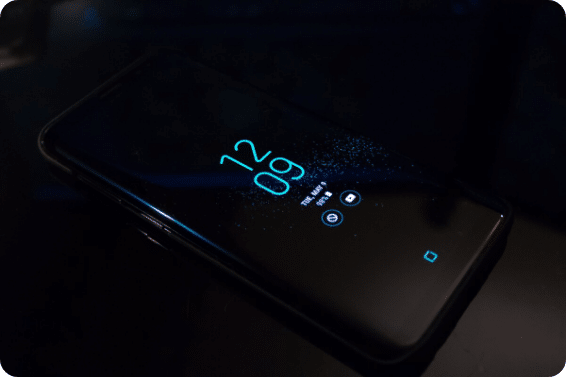
Google a désactivé par défaut la mise en veille des notifications, mais vous pouvez la réactiver pour organiser vos alertes de manière plus efficace.
- Ouvrez « Paramètres ».
- Allez dans « Notifications ».
- Activez « Autoriser la mise en veille des notifications ».
Cette fonction vous permet de retarder certaines notifications et de les revoir plus tard, ce qui est pratique pour ne pas être submergé par des alertes.
7. Activer l’économiseur de batterie automatique
Si la batterie de votre téléphone se vide rapidement, vous pouvez automatiser l’activation de l’économiseur de batterie dès que le niveau descend en dessous d’un certain pourcentage.
- Ouvrez « Batterie » dans les paramètres.
- Sélectionnez « Économiseur de batterie »>« Activer en fonction du niveau de batterie ».
- Choisissez le pourcentage auquel l’économiseur doit s’activer.
Cela peut vous permettre de prolonger l’autonomie de votre téléphone sans y penser.
8. Utiliser la confidentialité avancée du code PIN
Pour protéger votre code PIN des regards indiscrets lorsque vous déverrouillez votre téléphone en public, vous pouvez activer la confidentialité avancée du code PIN.
- Ouvrez « Sécurité et confidentialité ».
- Sélectionnez « Déverrouillage de l’appareil ».
- Activez l’option « Confidentialité du code PIN amélioré ».
Cela désactive les animations de saisie du code, rendant plus difficile pour quelqu’un de deviner votre code.
9. Utiliser l’épinglage d’application
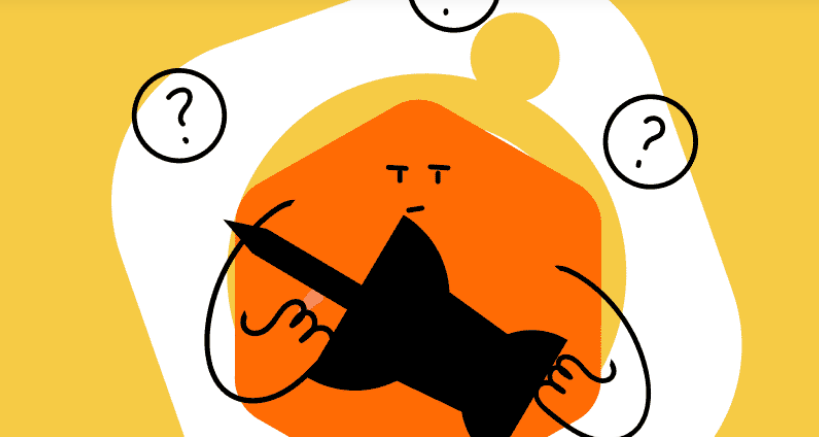
Cette option permet de garder une application en premier plan et d’empêcher toute autre utilisation sans votre autorisation. Idéal si vous prêtez votre téléphone à un enfant ou à un ami.
- Allez dans « Sécurité et confidentialité »>« Épinglage d’application ».
- Activez l’épinglage.
Ensuite, vous pouvez choisir une application à épingler et elle restera accessible jusqu’à ce que vous la détachiez en utilisant votre code PIN ou la biométrie.
10. Automatiser des réglages grâce aux règles
Les règles vous permettent de déclencher certains paramètres en fonction d’un réseau Wi-Fi ou d’une localisation spécifique. Par exemple, vous pouvez activer le mode silencieux dès que vous arrivez au bureau.
- Allez dans « Système »>« Règles ».
- Appuyez sur « Ajouter une règle ».
- Choisissez un réseau Wi-Fi ou un emplacement et configurez vos préférences (comme activer le mode silencieux).
Cela vous permet de personnaliser encore plus votre téléphone sans avoir à effectuer ces changements manuellement.